Odstraňte filtrovanou hladinu parcel a připojte původní i filtrované parcely jako samostatné hladiny.
V tomto cvičení se používá mapa AnalyzeMap1.dwg vytvořená a upravená v předchozích cvičeních.
Porovnání dvou hladin parcel
- Ve Správci zobrazení klikněte pravým tlačítkem na hladinu Parcely a klikněte na příkaz Odstranit hladinu.
-
Klikněte na kartu

 .
.
- V okně Datové připojení připojte vytvořený soubor SDF, který obsahuje pouze parcely ve stavební zóně. Přidejte tato data do mapy.
Ponechte okno Datové připojení otevřené, ale přesuňte jej na jednu stranu, aby bylo možné vidět podokno Úlohy.
- Ve Správci zobrazení vyberte novou hladinu Parcely a klikněte na její název. Zadejte nový název, například ConstructionParcels.
- V okně Datové připojení připojte soubor, který obsahuje původní sadu parcel. Přidejte tato data do mapy a zavřete okno Datové připojení.
Ve Správci zobrazení se nová hladina nazývá Parcely.
Porovnání hladin pomocí stylů
Dvě hladiny můžete rozdílně stylizovat a pomocí průhlednosti zobrazit jejich porovnání.
Také můžete porovnat hladiny pomocí příkazu Překrytí. Například způsob Překrytí naleznete v části Lekce 4: Provedení analýzy dosahu (následující lekce).
Porovnání dvou hladin pomocí stylů
- Ve Správci zobrazení klikněte pravým tlačítkem na původní hladinu parcel (Parcely) a potom klikněte na příkaz Upravit styl.
- V Editoru stylů nastavte prvek výplně pro hladinu parcely na téměř průhledný (75) a na světle zelenou barvu. Ponechejte Editor stylů otevřený.
- Klikněte na hladinu parcel ve stavební zóně (ConstructionParcels).
- V Editoru stylů nastavte hladinu parcely na neprůhlednou (průhlednost nastavená na 255) a na středně hnědou barvu. Zavřete Editor stylů.
- Ve Správci zobrazení znovu zobrazte rastrový obrázek povrchu výběrem jeho políčka a políčka hladiny vrstevnic.
- Ve Správci zobrazení odstraňte zaškrtnutí u políčka hladiny okolí.
- Ve Správci zobrazení klikněte na položku Pořadí kreslení.
- Zkontrolujte, zda pořadí kreslení vypadá jako na obrázku:
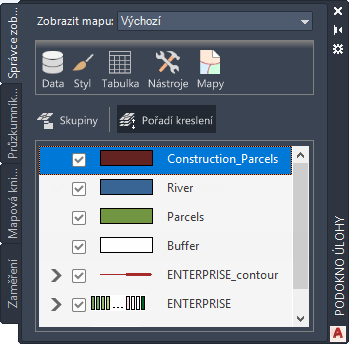
Kliknutím na položku Pořadí kreslení můžete změnit vzájemné překrytí hladin.
Kde se nyní nacházíte
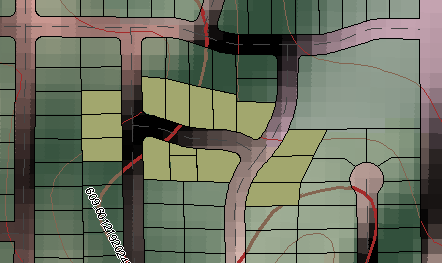
Mapa nyní zobrazuje rastrový obrázek, překrytý silnicí, původní hladinou parcel a parcelami ve stavební zóně.
Chcete-li pokračovat v tomto výukovém programu, přejděte k části Cvičení 5: Export dat do formátu CSV k použití ve zprávě.